Youtubeでオフラインを押してしまったら?
・オフラインを押したら動画はどうなるの?
・一時保存されるって聞いたけど…容量がヤバい!
・「Youtube Premium」って料金がかかるの?
と、お悩みではないですか?

Youtubeって、動画の下に「オフライン」のボタンがあるよね。
あれって何?
動画の下の「オフライン」のボタンが、実は前から気になっていたんです。
というのも、普通であればYoutube動画の場合、オンラインでしか再生できませんよね。
ですが、オフラインのボタンがあるってことは、オフラインでもYoutube動画を再生することができるかもしれない…ってことですよね。
なので、いろいろと調べてみました!
その結果、人によっては、オフラインのボタンは結構ヤバいことがわかりました!
まず結論から言えば、オフラインのボタンは料金が発生してしまいます。
なので、youtubeのオフライン機能を利用したいのであれば、料金を支払って利用する必要があります。
(ですが、無料期間がありますので、無料期間のうちに解約する事ができますよ~)
これって、知らない人から見れば、結構ヤバいですよね!
ということで、本日の記事は、Youtubeのオフラインボタンを押してしまった時の対処法について、わかりやすく紹介していきますね~。
Youtubeのオフラインボタンを押してしまった時の対処法
Youtubeのオフラインボタンですが、これは、「Youtube Premium」の機能となっています。
月額料金は、1180円となっています。
(2023/03/22現在)
料金に関しては、為替の変動などによって変わってきます。
なので、公式サイトを確認してみてください。
なので、Youtubeのオフラインボタンを間違って押してしまった場合、「Youtube Premium」を利用するかどうか?のアナウンスが表示されます。
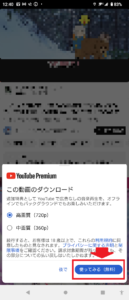
画面右下に「使ってみる(無料)」と表示されますが、この部分をタップすると、料金の支払い画面に切り替わります。
この時点で、あわててバックした人も多いんじゃないかな?

支払い画面を見てみると、たしかに、31日間は無料トライアルと表示されていますが、その後は月額1180円支払うように表示されています。
また、
・いつでも解約できること
・無料期間中に解約した場合は、料金は発生しないこと
なども、ちゃんと表示されていますよね。
私の場合、「Youtube Premium」は課金してまでは使いません。
というのも、価値のある動画に関しては、ちゃんと広告を見て動画作成者に広告料を支払いたいから!です。
その方が、動画作成者のモチベーションにつながりますからね。
というのも、「Youtube Premium」は広告を表示させることなく動画を見る機能もあるからなんです。
要点をまとめてみますね。
「Youtube Premium」には無料期間があり、それを過ぎてしまうと有料となり月額1180円かかります。
有料だと困る場合は、支払いを進めず、ブラウザバックをしてください。
(支払い完了しなければ、大丈夫です)
ということで、次に、Youtube Premiumに参加すると使用できる機能について、ざっくりとですが、紹介していきますね。
Youtube Premiumに参加すると?
Youtube Premiumに参加するとどうなるか?ですが、次の5つの機能が使用できるようになります。
- 広告の非表示
- オフライン動画再生
- バックグラウンド再生
- YouTube Musicプレミアムの利用
- YouTube Originalsの視聴
これに関して、ざっくりと解説していきますね~。
1.広告の非表示
Youtube Premiumに参加すると、Youtube動画の広告を非表示にすることができます。
これ目当てで、課金する人も多いんじゃないかな。
これはこれで「あり」だと思います。
ですが、私の場合、先ほども言ったように、
「広告を見ることで動画作成者を応援する派」
ですので、動画の広告は「あり」だと思います。
この辺は意見が分かれるんじゃないかな…たしかに、動画の広告がうざい!って感じる時もありますからね。
オフラインの動画再生
Youtube Premiumに参加すると、オフラインでもYoutube動画を再生することができます。
これに関しては、便利だと思います。
ネットにつながっていない時でも、好きな動画を見ることができますので、「あり」だと思いますよ~。
とはいえ、その動画って端末(スマホなど)に一時的に保存してそれを再生するわけですので、端末の容量によっては、満足に満足に動画が保存できないことも考えられます。
となると、一時保存する動画は限られてきますので、その辺は注意してください。
バックグランド再生
バックグランド再生とは、スマホでメールなどのほかのアプリを使っている場合でも、YouTubeを再生する機能のことです。
これに関しては、最近のスマホであれば、有料のサービスを使わなくても可能となっています。
なので、バックグランド再生の機能に関しては、ちょっと微妙…。
YouTube Musicプレミアムの利用
YouTube Music Premiumの料金は月額980円です。
(2023/03/22現在、為替の変動などで月額料金が変更される可能性があります。)
Youtube Premiumを利用することで、YouTube Music Premiumの機能も利用できちゃいます。
YouTube Music Premiumのサービスに関しては、公式サイトを確認してみてください。
YouTube Originalsの視聴
YouTube Originalsって、あまり聞いたことがないサービスですよね。
わたしも、この記事を書くにあたり初めて知ったサービスでした。
YouTube Originalsというのは、ざっくり言うと、Youtubeが作成した動画のことです。
これは他の動画サービスで例えたらわかりやすいかな。
・Netflix
・Amazonプライム・ビデオ
・Hulu
って、昔の映画なども視聴することができますが、自主製作した映画もたくさんありますよね。
自主製作した映画って、そのプラットホームでした見ることができないので、そういった動画をきっかけに自社のサービスに登録してもらうための企業側の作戦なのです。
この作戦はもちろんYoutubeでもあり、それが、YouTube Originalsの動画となっています。
これに関しては、あまり話題がなく、その結果、Youtube側も積極的になっていないように感じられます。
なので、今後もあまり期待できない可能性が高いです…。
まとめ
ということで本日の記事は、Youtubeのオフラインのボタンを押してしまった時の対処法について紹介しました。
Youtubeのオフラインは、Youtube Premiumの機能ですので、無料で利用できる期間が過ぎてしまうと、有料になってしまいますので気を付けてくださいね。
本日の記事は以上です。
最後までお付き合いいただき、ありがとうございます。

